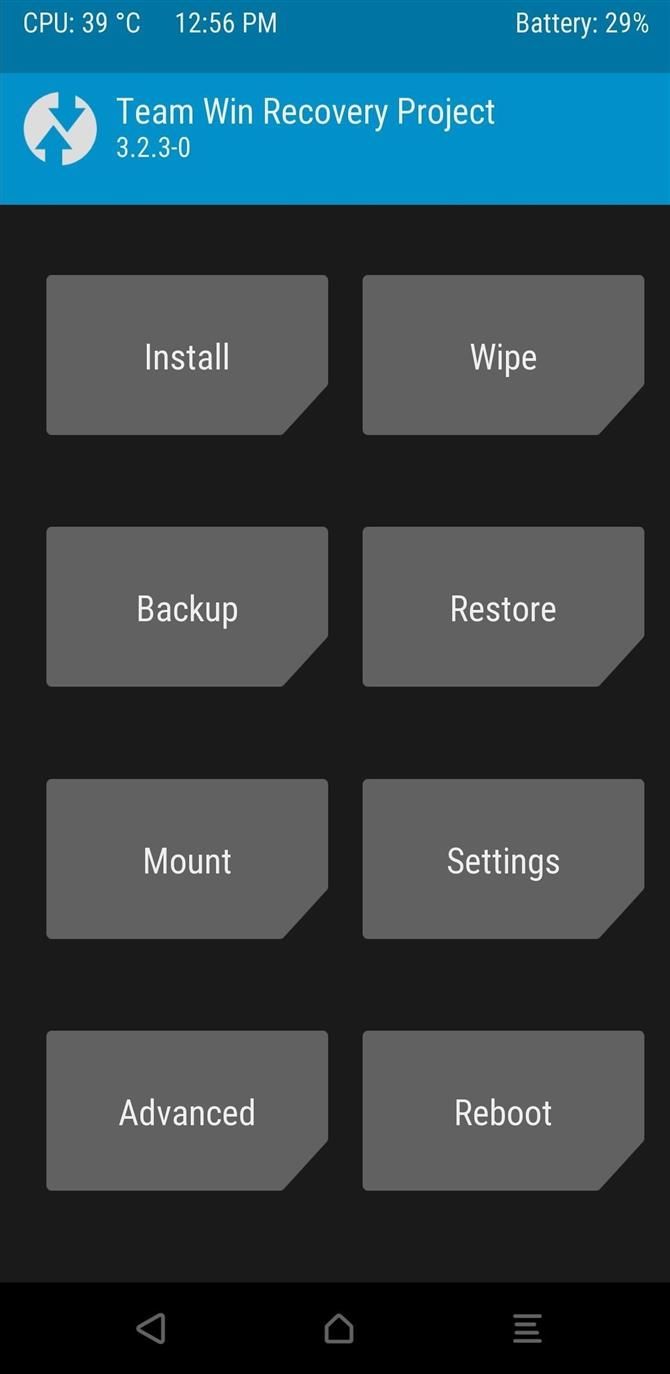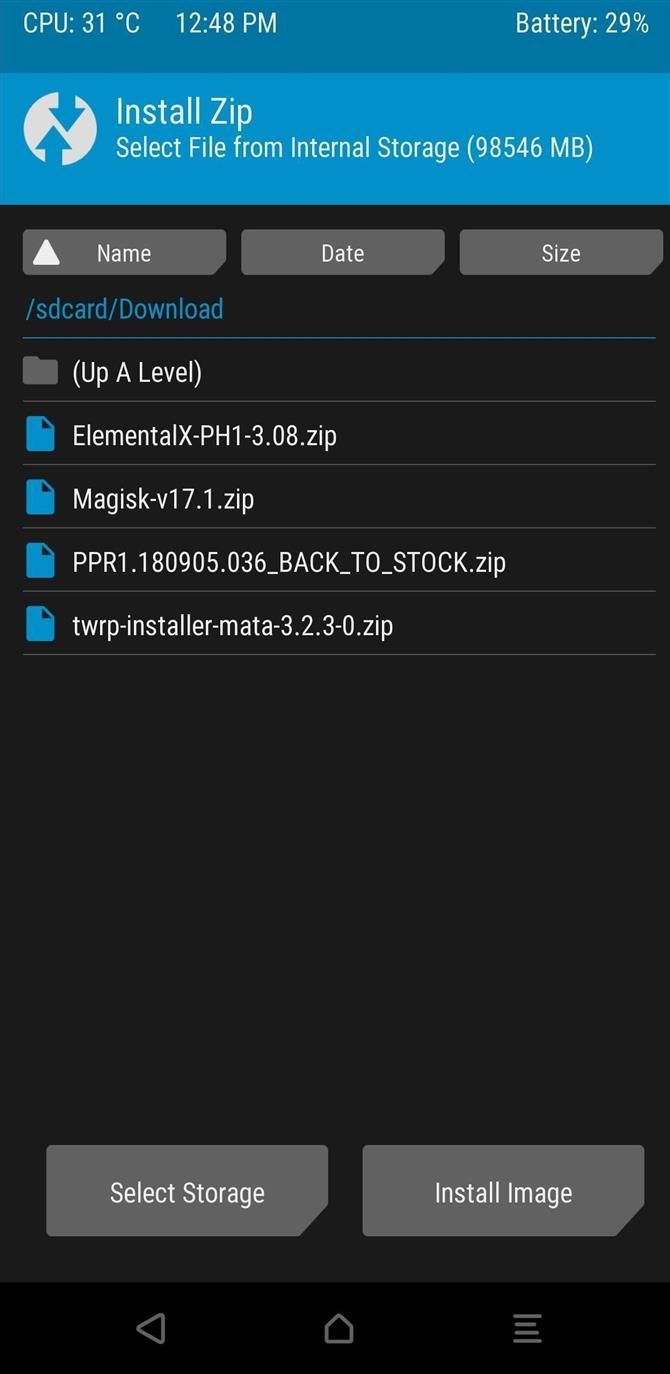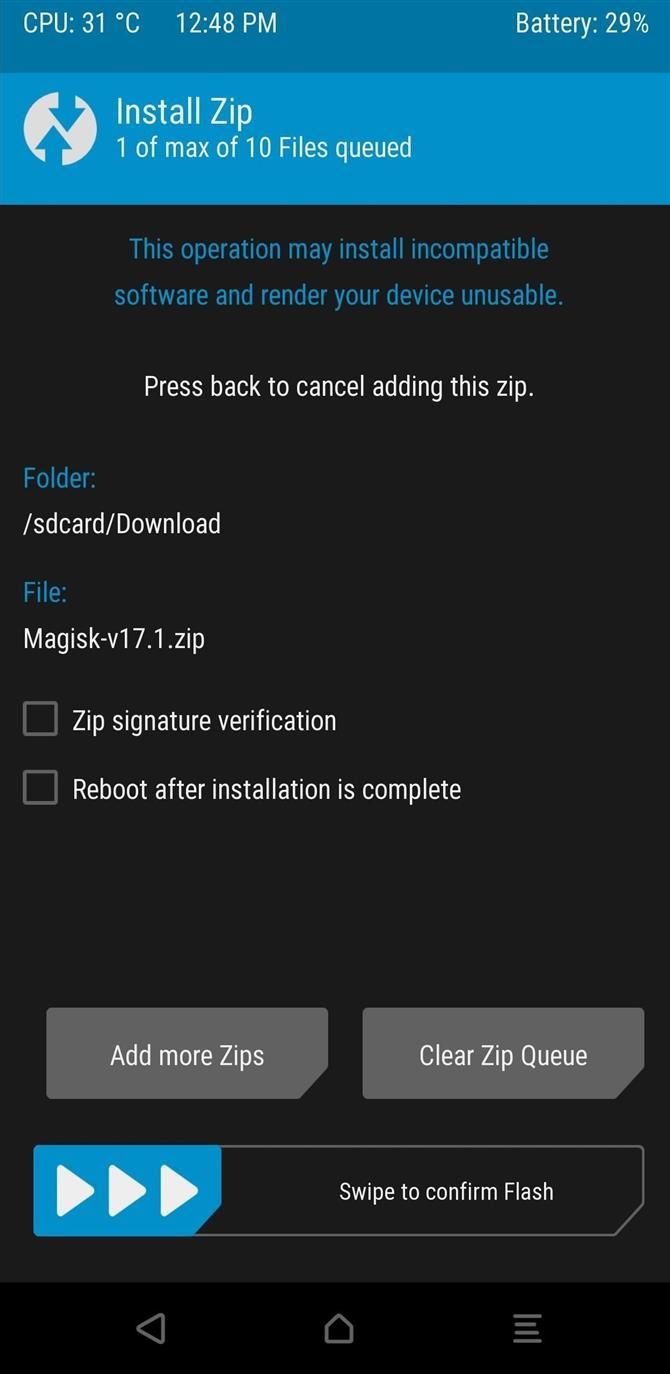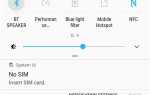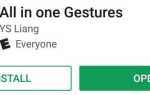Однією з проблем з укоріненням пристрою є неможливість оновлення телефону за допомогою OTA. Будь-які виправлення безпеки або оновлення програмного забезпечення, що надсилаються OEM, втрачаються, оскільки ваш завантажувач розблоковано. Тим не менш, ви все ще можете оновити пристрій, лише трохи більше зусиль.
Оскільки оновлення OTA призначено для вбудованого програмного забезпечення, будь-які зміни можуть викликати проблеми з інсталяцією оновлень програмного забезпечення. Хоча ви можете легко ігнорувати це, важливе значення має OTA.
OTA — це більше, ніж виправлення безпеки та оновлення програмного забезпечення. Багато виробників OEM-оздобувають нові можливості та виправлення помилок, що покращить якість послуг. Ось чому ви не хочете ігнорувати ОТА. Хоча це вимагає невеликих зусиль, корисно оновити кореневий пристрій.
Крок 1: Flash-заводські зображення
Щоб правильно встановити оновлення, телефон повинен бути повернутий оригінальному програмному забезпеченню (як і до внесення будь-яких змін). Якщо ви використовуєте системний кореневий метод, і ви не робите жодних постійних змін у файлах системного розділу на телефоні, вам потрібно лише повторно встановити образ завантажувального файлу. В іншому випадку вам доведеться перевстановити всі мікропрограми, перш ніж прийняти оновлення.
Якщо ви не впевнені в тому, що ви користуєтеся безкомпромісним кореневим методом, або не знаєте, що ви змінили за допомогою привілеїв root, радимо перенести весь телефонний пакет програмного забезпечення на телефон.
Для тих, хто тільки починає процес, у нас є посібник, який розбиває всі кроки. Ми навіть включили кілька посилань на фабричні зображення популярних смартфонів, які зазвичай використовуються спільнотою коріння. Почніть з кроку 6, оскільки вам не потрібно повторно розблокувати завантажувач і переконайтеся, що ви завантажили заводське зображення для версії програмного забезпечення, на якому ви зараз перебуваєте.
- Додаткова інформація: Як Flash Factory Images на Android з використанням Fastboot
Крок 2: Flash TWRP
Після прошивання пристрою на заводське зображення ви втратите всі модифікації: користувальницький ROM, root і що ще важливіше TWRP. Необхідно відновити TWRP, щоб оновити оновлення OTA і перезапустити кореневу систему. Оскільки ви вже були вкорінені, цей процес вже має бути відомий, але перевірте наступне посилання, щоб оновити інсталяцію TWRP.
- Додаткова інформація: Як встановити Custom Recovery TWRP
Тепер вам потрібно OTA файл від OEM. Це ZIP-файл для версії прошивки для оновлень OTA. Зазвичай ви знайдете його на офіційному сайті виробника (деякі посилання нижче).
- Заводські зображення для пристроїв Nexus або Pixel
- Заводські зображення для пристроїв HTC
- Фабричні зображення для пристроїв Motorola
- Фабричні зображення для пристроїв OnePlus
- Заводські зображення пристроїв Essential
Якщо ви не можете знайти файл OTA на веб-сайті OEM, у вас є два варіанти. По-перше, ви можете торкнутися повідомлення про оновлення OTA на своєму телефоні, дозволити вам завантажити OTA, але не встановити його ще. Замість цього знайдіть завантажений файл OTA, використовуючи кореневий файл. Більшість телефонів зберігатиме цей файл у / cache з кореневого розділу, а інші зберігатимуть його в / data / data або у розділі внутрішньої пам’яті в папці з ім’ям .ota.
Якщо ви не можете знайти файл OTA на вашому телефоні після його завантаження, спробуйте виконати пошук по темах у XDA. XDA має форум практично для будь-якого телефону Android і є хороший шанс, що хтось опублікував цей файл. І якщо ви не можете знайти його, ви завжди можете попросити, щоб хтось міг його отримати.
У будь-якому випадку вам доведеться перенести файл на комп’ютер. Коли ви це зробите, поверніться до TWRP. Можна використовувати комбінацію кнопок (як правило, вимкнення та зменшення гучності, коли телефон вимкнено), але це залежить від пристрою. Таким чином, найбільш певним чином, вам доведеться використовувати АБР.
Встановіть ADB і Fastboot на ваш комп’ютер, потім відкрийте командний рядок або вікно терміналу і перенаправте до каталогу ADB і Fastboot. Якщо ви не впевнені, як це зробити, скористайтеся посиланням нижче, щоб отримати повний підручник.
- Додаткова інформація: Як встановити ADB Fastboot на системах Windows, Mac або Linux
Тепер підключіть пристрій до комп’ютера за допомогою кабелю USB (бажано кабель OEM). Відкрийте налаштування, виберіть «Параметри розробника» та ввімкніть налагодження USB. Виберіть «OK» у вікні «Дозволити налагодження USB».
На комп’ютері введіть таку команду
adb devices
Ви повинні мати ряд цифр і букв і слово «пристрій». Якщо ви не бачите його, або якщо командний рядок або екран терміналу «несанкціонований», відключіть і знову підключіть кабель USB, а потім виберіть «OK» у спливаючому вікні.
Якщо все виглядає нормально, введіть таку команду:
Відновлення завантаження adb
Ваш пристрій перезавантажиться і відкриє TWRP. Коли ви потрапите в головне меню, виберіть «Додатково» і «ADB Sideload».
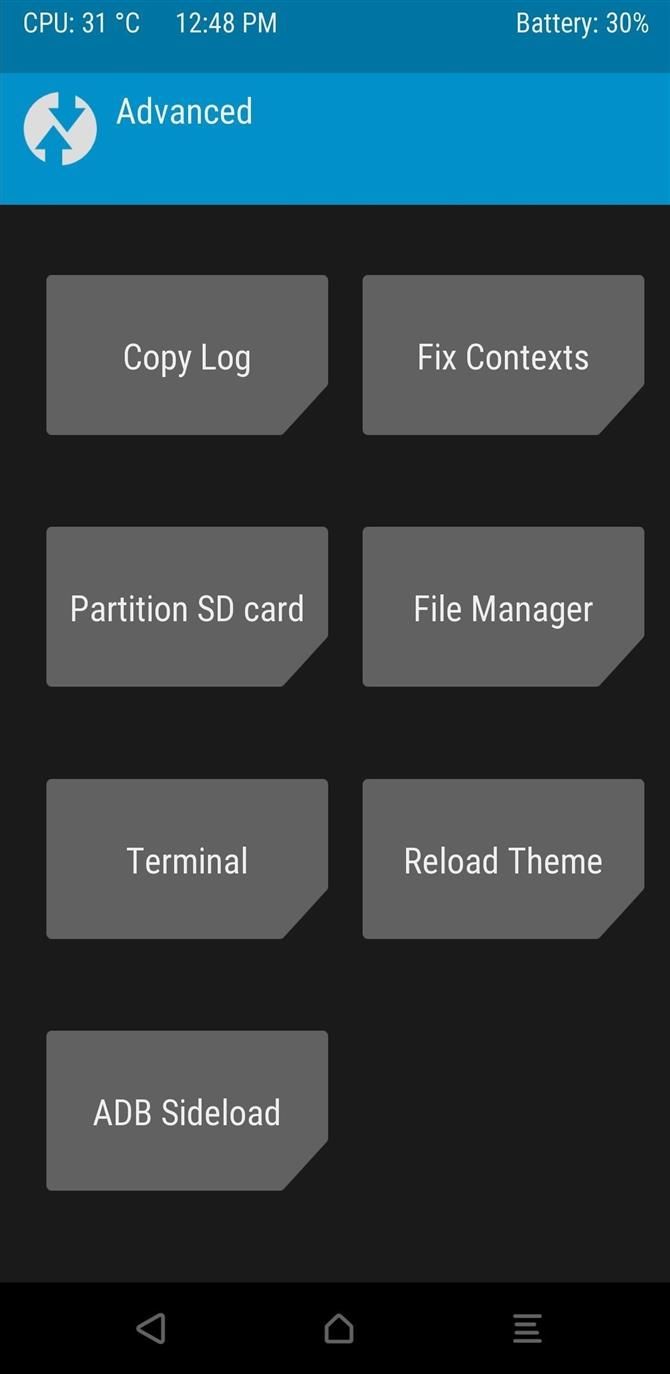
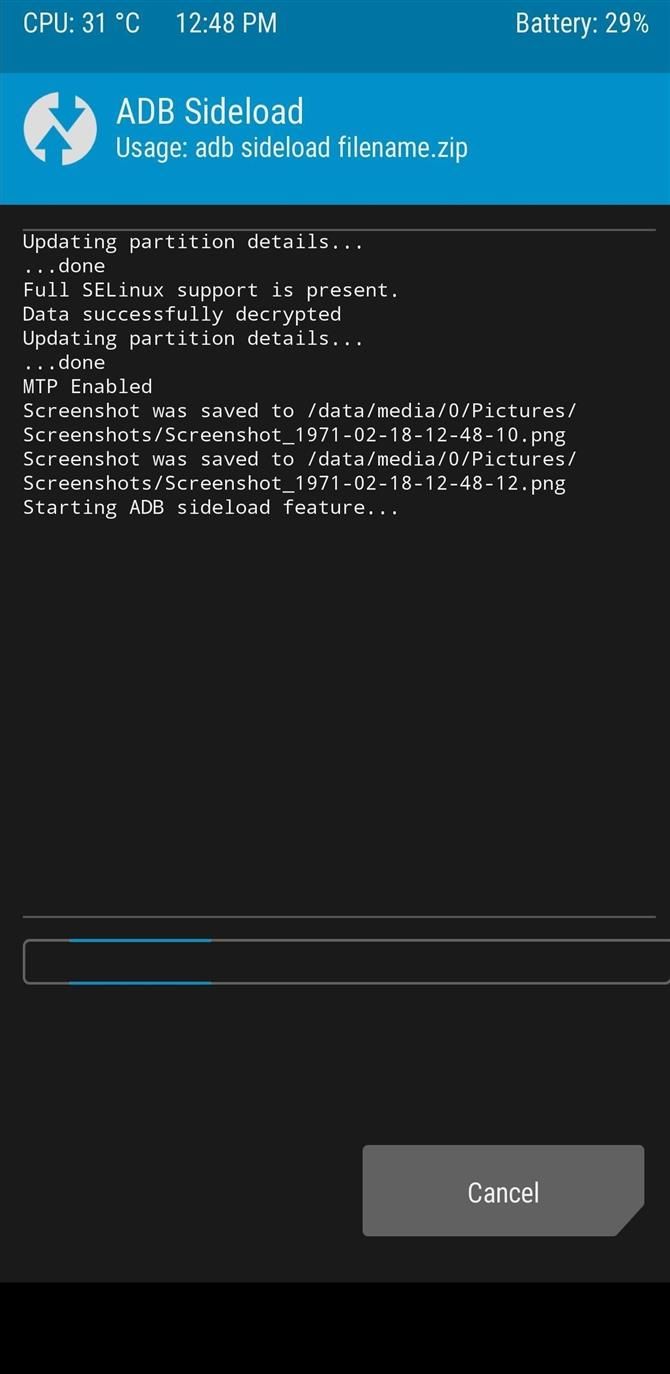
На комп’ютері введіть:
adb sideload
Замініть файл OTA. Необхідно вказати повне ім’я та місцезнаходження файлу. Найпростіший спосіб зробити це — ввести першу частину команди (adb sideload), додати пробіл, а потім перетягнути файл OTA в термінал або командний рядок. Натисніть клавішу enter і після завершення установки OTA виберіть «Перезавантаження» на телефоні.
Крок 4: Flash Magisk ZIP
Після перезавантаження системи знову перевірте, чи оновлення встановлено правильно. Відкрийте Установки і виберіть «Система». Виберіть «Про телефон» і знайдіть номер збірки. Номер збірки повинен бути таким же, як і версія оновлення, тобто ви використовуєте OTA.
Тепер прийшов час перекодуватися. Переконайтеся, що файл Zip Magisk все ще знаходиться на SD-карті або вбудованій пам’яті телефону. Якщо ні, відкрийте програму Magisk Manager і виберіть «Install», потім знову виберіть «Install» у списку і, нарешті, виберіть «Download only ZIP».
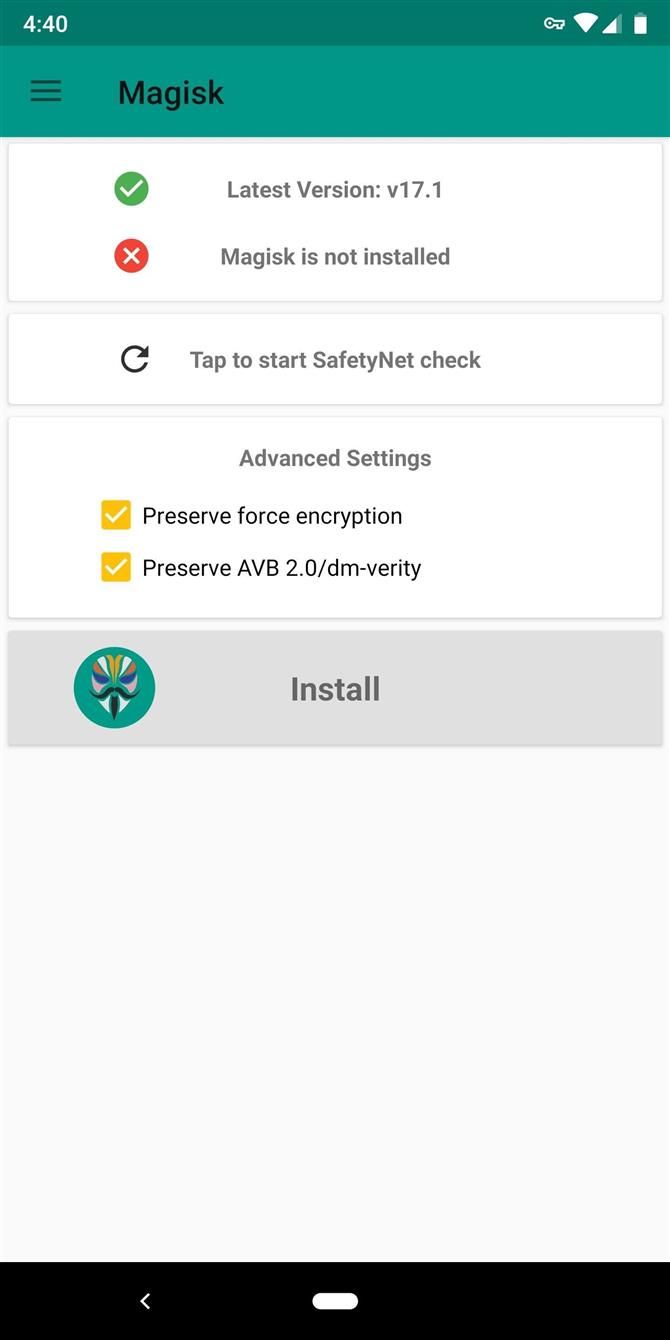
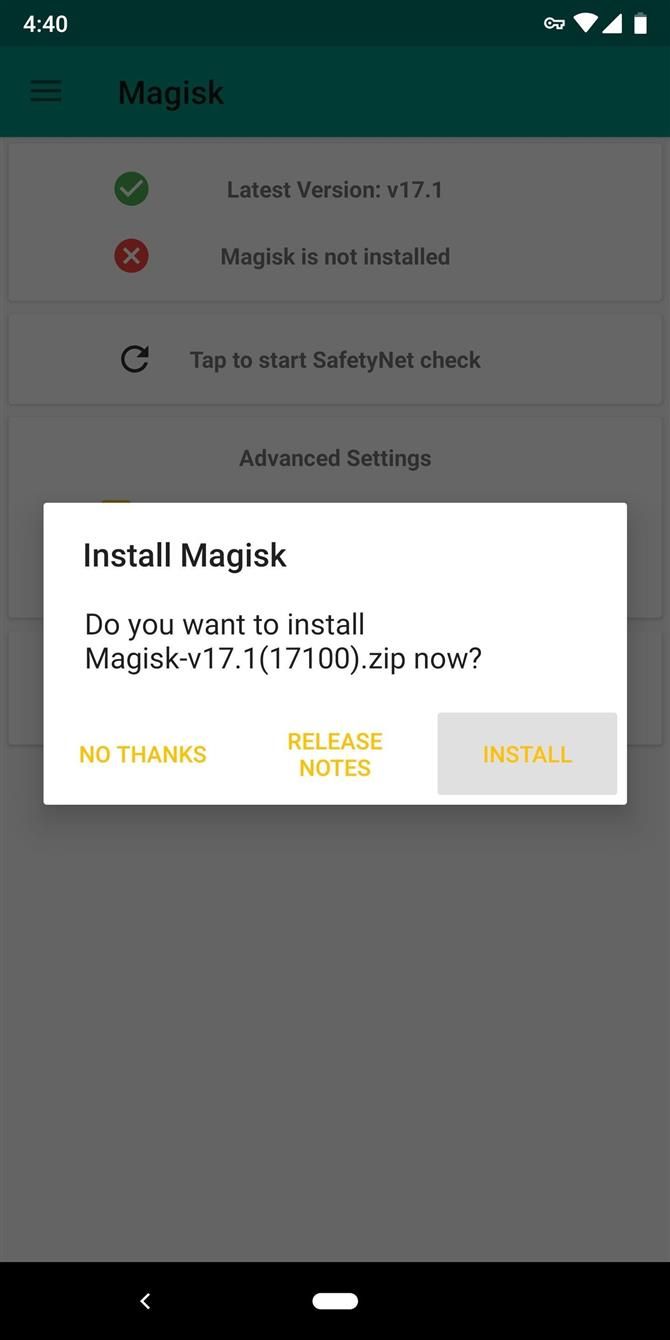
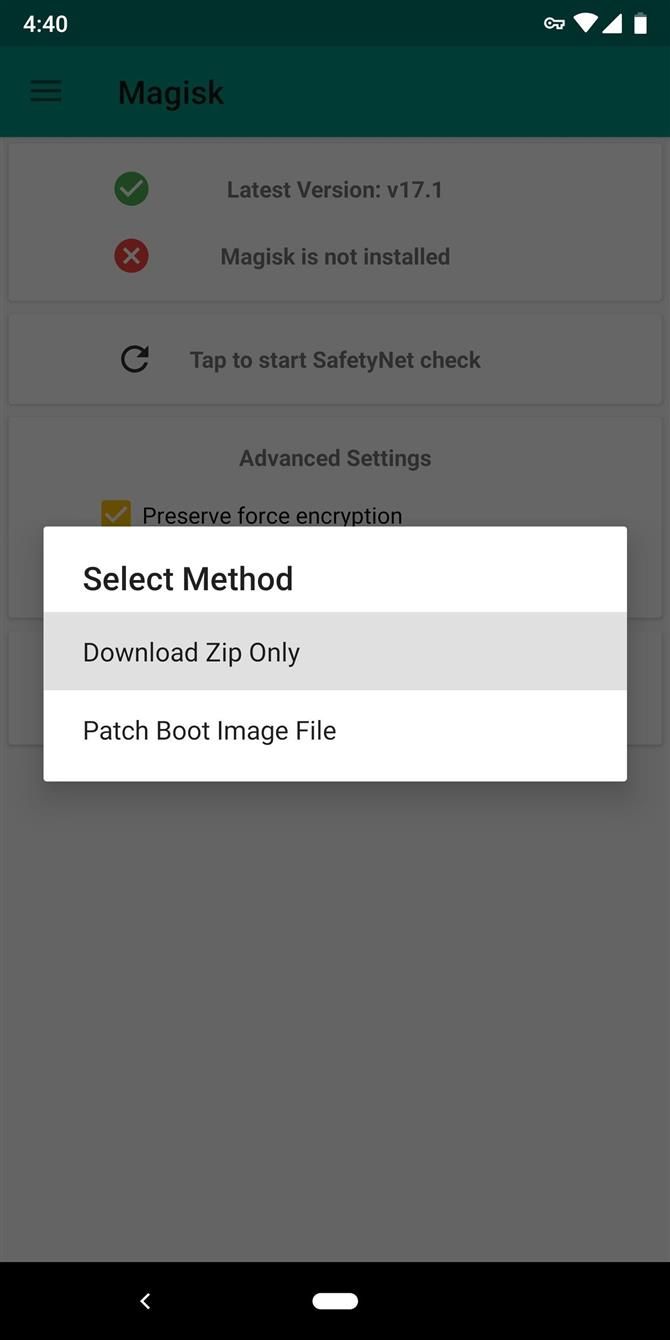
Повторіть інструкції на кроці 3, щоб перезавантажити комп’ютер під час відновлення. Як тільки ви потрапите в головне меню TWRP, виберіть «Install» і виберіть Magisk ZIP. Проведіть праворуч від повзунка, щоб встановити Magisk. Перезапустіть телефон за допомогою кнопки нижче, і вам доведеться знову виконувати коріння.